Afbeeldingen exporteren / extraheren uit een document in Word
Als u een document met afbeeldingen heeft en u wilt alle afbeeldingen uit het document exporteren, kunt u dit dan snel voor elkaar krijgen? Deze tutorial introduceert verschillende methoden om dit te bereiken.
Exporteer alle afbeeldingen door het document op te slaan als webpagina in Word
Exporteer alle afbeeldingen snel met Kutools voor Word
Aanbevolen productiviteitstools voor Word
Kutools for Word: AI integreren 🤖besparen meer dan 100 geavanceerde functies 50% van uw documentverwerkingstijd.Gratis download
Office Tab: introduceert de browserachtige tabbladen in Word (en andere Office-hulpmiddelen), waardoor de navigatie tussen meerdere documenten wordt vereenvoudigd.Gratis download
 Exporteer alle afbeeldingen door het document op te slaan als webpagina in Word
Exporteer alle afbeeldingen door het document op te slaan als webpagina in Word
Office-tabblad: Brengt interfaces met tabbladen naar Word, Excel, PowerPoint... |
|
Verbeter nu uw workflow. Lees meer Gratis download
|
Deze methode is vrij eenvoudig en duidelijk. U kunt het als volgt doen:
1. Open het Word-document met afbeeldingen in Microsoft Word en klik op Dien in > Opslaan als. Selecteer Webpagina in de vervolgkeuzelijst Opslaan als type en klik op Bespaar. Zie screenshot:
 |
 |
 |
2. Het bestand wordt opgeslagen als een webpagina (.htm of .html) en de afbeeldingen in het document worden in een map met de naam afbeeldingsbestand op dezelfde locatie als de webpagina geplaatst. Zie screenshot:
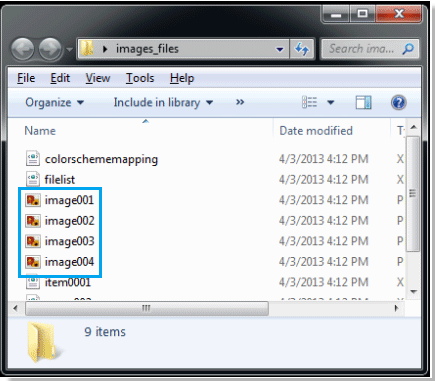
 Exporteer alle afbeeldingen snel met Kutools voor Word
Exporteer alle afbeeldingen snel met Kutools voor Word
Het exporteren van afbeeldingen met de bovenstaande methode is een beetje ingewikkeld en het kan de afbeeldingen gewoon als webpagina exporteren. Echter, Kutools for Word's Afbeeldingen exporteren hulpprogramma kan niet alleen afbeeldingen exporteren, maar kan ook afbeeldingen exporteren als verschillende typen, zoals Bmp, Emf, Gif, Png enzovoort.
Kutools for Word, een handige invoegtoepassing, bevat groepen tools om uw werk te vergemakkelijken en uw vermogen om Word-documenten te verwerken te verbeteren. Gratis proefperiode van 45 dagen! Snap het nu!
Stap 1. Klik Enterprise > Export / Import > Afbeeldingen exporteren. Zie screenshot:

Stap 2. Nadat u het hulpprogramma hebt toegepast, wordt het Afbeeldingen exporteren dialoogvenster verschijnt. Selecteer een map waaruit u de geëxporteerde afbeeldingen wilt opslaan Pad sectie en selecteer vervolgens een afbeeldingstype dat u wilt opslaan in de vervolgkeuzelijst van Beeldtype. Zie screenshot:

Stap 3. Klik Exporteren.
Opmerking: Het zal een index-html maken om u te helpen gemakkelijk naar de geëxporteerde afbeeldingen te zoeken nadat u deze hebt gecontroleerd Maak een index-html. box aan de Afbeeldingen exporteren dialoogvenster.
Klik hier voor meer gedetailleerde informatie over Afbeeldingen exporteren.
Relatief artikel:
- Exporteer en importeer autocorrectie-items eenvoudig
- Exporteer en importeer meerdere aangepaste woordenboeken
- Sla Word-document op als afbeelding (png, jpeg enzovoort)
Beste Office-productiviteitstools
Kutools for Word - Verbeter uw woordervaring met Over 100 Opmerkelijke kenmerken!
🤖 Kutools AI-assistent: Transformeer uw schrijven met AI - Inhoud genereren / Herschrijf tekst / Documenten samenvatten / Informeer voor informatie gebaseerd op document, allemaal binnen Word
📘 Documentbeheersing: Pagina's splitsen / Voeg documenten samen / Selectie exporteren in verschillende formaten (PDF/TXT/DOC/HTML...) / Batchconversie naar PDF / Pagina's exporteren als afbeeldingen / Meerdere bestanden tegelijk afdrukken...
✏ Inhoud bewerken: Batch zoeken en vervangen over meerdere bestanden / Formaat van alle afbeeldingen wijzigen / Tabelrijen en -kolommen transponeren / Converteer tabel naar tekst...
🧹 Moeiteloos schoon: Veeg weg Extra ruimtes / Sectie-onderbrekingen / Alle koppen / Tekstvakken / hyperlinks / Ga voor meer verwijdergereedschappen naar onze Groep verwijderen...
➕ Creatieve invoegingen: Invoegen Duizend scheidingstekens / Vink vakjes aan / Radio knoppen / QR Code / Barcode / Diagonale lijntabel / Vergelijking bijschrift / Bijschrift bij afbeelding / Tabel titel / Meerdere afbeeldingen / Ontdek meer in de Groep invoegen...
???? Precisieselecties: Vaststellen specifieke pagina's / tafels / vormen / kop paragrafen / Verbeter de navigatie met meer Selecteer functies...
⭐ Sterverbeteringen: Navigeer snel naar elke locatie / automatisch herhaalde tekst invoegen / naadloos schakelen tussen documentvensters / 11 Conversiehulpmiddelen...
